iPhone ist kaputt
iPhone ✓lässt sich nicht einschalten ✓Display eingefroren ✓in´s Wasser gefallen? ► DIY Reparaturtipps für das defekte Smartphone finden Sie hier!
So reparieren Sie Ihr iPhone!
iPhone lässt sich nicht einschalten - Bildschirm bleibt schwarz
Wenn das iPhone sich nicht mehr einschalten lässt und der Touchscreen dunkel bleibt, ist der Akku komplett entladen. Hier finden Sie Tipps, wie Sie Ihr defektes iPhone wieder zum Laufen bringen.
- Prüfen Sie, ob das Ladegerät funktioniert und das iPhone geladen wird
- Falls ja, laden Sie es auf. Das Handy ist nach ca. 30 Minuten wieder startbereit
- Prüfen Sie, ob der Ladeanschluss am Handy verschmutzt ist und deshalb nicht mehr lädt
- Reinigen Sie den Anschluss mit einem Druckluftspray und laden Sie das iPhone mindestens 30 Minuten
- Extra-Tipp:
- Benutzen Sie zum Aufladen Ihres Handys ein Original-Ladegerät
- Ersatz-Ladegeräte verfügen meist nicht über ausreichend Ladestrom. Das Handy wird dann nicht oder nur unzureichend geladen
iPhone-Akku entlädt sich schneller als sonst
- Sind im Hintergrund Apps oder Anwendungen aktiv?
- Dann schließen Sie die nicht benötigten Anwendungen
- Sind WLAN, Bluetooth oder Hotspot des Handys aktiv?
- Schalten Sie die Verbindungen aus und schalten Sie sie nur bei Bedarf ein, denn auch ohne aktive Nutzung wird Energie verbraucht
- Haben Sie Ihr Handy oft geladen?
- Durch ständiges Laden verliert der Akku schneller an Leistung
- Haben Sie ein Ersatz-Ladegerät zum Aufladen verwendet?
- Laden Sie das Handy mit dem Original-Ladegerät, da ein Ersatz-Ladegerät meist nicht ausreichend Ladestrom besitzt
- Falls sich das Handy trotzdem nicht mehr auflädt, ist der Akku defekt
Display iPhone ist eingefroren - Tasten reagieren nicht mehr
Wenn der Touchscreen des Mobiltelefons plötzlich stillsteht und die Tasten sich nicht mehr bedienen lassen, ist eine Fehlfunktion der Elektronik die Ursache. Leiten Sie deshalb einen Neustart ein. Wie das geht, erfahren Sie hier.
- Drücken Sie ca. 10 Sekunden gleichzeitig die Power-Taste und den Home-Button
- Warten Sie ab, bis das Apple-Logo auf dem Display erscheint
- Das iPhone ist wieder einsatzbereit
Eigene Rufnummer wird nicht übertragen
- Ist die Rufnummer-Übertragung gesperrt?
- Prüfen Sie den Status und geben Sie die Rufnummer-Übertragung frei, wenn sie gesperrt war
Gesprächspartner kann mich nicht mehr hören
- Ist die Stummschaltung des Mikrofons aktiviert?
- Setzen Sie die Stummschaltung zurück, wenn sie aktiviert war
Rufnummer des Anrufers wird nicht angezeigt
- Der Anrufer hat die Übertragung seiner Rufnummer gesperrt
- Es liegt keine Störung vor
iPhone klingelt nicht
- Ist der Klingelton ausgeschaltet?
- Aktivieren Sie den Klingelton am iPhone, wenn er ausgeschaltet war
iPhone sendet keine SMS
Grundsätzlich senden Apple-Geräte und das iPhone SMS im iMessage-Standard. Steht jedoch keine Datenübertragung (z. B. im Ausland) zur Verfügung, kann keine Übertragung erfolgen.
- Schalten Sie den iMessage-Standard aus
- Beachten Sie die SMS-Gebühren Ihres Providers
iPhone in´s Wasser gefallen
Bei einem Wasserschaden Ihres iPhones ist es wichtig, möglichst schnell zu reagieren, damit kein Kurzschluss entsteht und Ihre Daten nicht verloren gehen. Beachten Sie dazu Schritt für Schritt folgende Reparaturtipps:
- Schalten Sie das Handy sofort aus
- Nehmen Sie den Akku, die SIM- und Speicherkarte aus dem Handy
- Füllen Sie Reis in eine verschließbare Dose
- Legen Sie das iPhone hinein und achten Sie darauf, dass es vollständig von Reis umgeben ist
- Schließen Sie die Dose
- Warten Sie mindestens 24 Stunden. Der Reis zieht in dieser Zeit die gesamte Feuchtigkeit aus dem iPhone
- Nehmen Sie das iPhone wieder heraus
- Setzen Sie den Akku, die SIM- und Speicherkarte wieder ein
- Schalten Sie das iPhone ein
Daten iPhone gelöscht
Wenn man aus Versehen Fotos, Videos oder Dokumente auf dem Handy gelöscht hat, ist schnelles Handeln wichtig, da der Speicherbereich zwar gelöscht wurde, aber noch vorhanden ist.
- Schalten Sie Ihr Handy sofort aus oder wechseln Sie in den Flugmodus
- Bei iPhones finden Sie in der Foto-App den Ordner "zuletzt gelöscht"
- Bei Android laden Sie sich entsprechende Apps herunter und stellen die gelöschten Dateien wieder her
- Ist Ihre Software nicht ausreichend, um die Daten wiederherzustellen, wenden Sie sich an einen SG24-Spezialisten
- Extra-Tipp: Datensicherung iPhone
- Sichern Sie Ihre Daten regelmäßig und gehen Sie dabei folgendermaßen vor:
- Speichern Sie Ihre Daten in der Cloud: bei Android über Google-Konto, bei iPhone über iCloud oder iTunes
- Nachteil: Daten können nicht direkt auf den Laptop heruntergeladen werden
- Speichern Sie Ihre Daten auf einen externen Speicher, wie Festplatte oder USB-Stick
- Nachteil: Es können nicht alle Daten gespeichert werden, wie z. B. das Adressbuch oder SMS
- Kombinieren Sie beide Speichermethoden
- Einige Hersteller bieten dazu für Smartphones Back-up- und Sicherungsprogramme an
Daten auf iPhone löschen
Sie möchten Ihr iPhone verkaufen oder verschenken und sicher gehen, dass Ihre Daten auf dem Handy zuverlässig gelöscht sind? Beim einfachen Zurücksetzen (Werkseinstellung) ist leider keine zuverlässige Datenlöschung gewährleistet. Beachten Sie dazu unseren Tipp.
- Verwenden Sie spezielle, datenschutzgeprüfte Programme, um Daten zertifiziert zu löschen
- Wenden Sie sich an einen SG24-Spezialisten in Ihrer Nähe. Er wird Sie beraten.
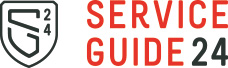

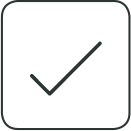
 nach oben
nach oben